为了保存在你的设备上播放的音频,你所需要做的就是找到一个功能强大的记录器,可以捕捉内部声音。虽然有些设备提供内置的音频记录器,但并不是所有的智能手机和电脑都有直接记录系统音频的功能。
那么,在没有内置录音机的情况下,如何在个人电脑或安卓手机上创建内部音频录制呢?别担心。所有的内部音频录音机在这篇文章中可以有所帮助。这篇文章将为你详细介绍PC和Android上最好的内部录音机,你可以通过比较来选择最合适的。
屏幕记录器与内部音频的PC/Mac:
- 1.EaseUS RecExperts(Windows / Mac)
- 2.无畏(Windows / Mac)
- 3.免费的录音机(Windows / Mac)
- 4.AudFree音频捕捉(Mac)
- 5.TunesKit音频捕捉(Mac)
- 6.QuickTime播放器(Mac)
Android的免费内部录音:
1.EaseUS RecExperts -用于Windows/macOS
EaseUS RecExperts是目前最流行的PC内置音频屏幕刻录机之一,被世界各地的Windows和macOS用户广泛使用。使用这个软件,你可以记录全部或部分屏幕,音频和网络摄像头。这种多功能录音机可以帮助您记录内部声音和麦克风分别或同时,它还允许您录制屏幕音频.
这款Windows内置录音机专门用于帮助新手用户和专业人士在屏幕上录制他们想要的任何东西。除了视频和音频录制工具,EaseUS RecExperts甚至为您提供内置的媒体播放器和文件微调器,以查看或编辑您的录音轻松。如果你不知道如何在未经允许的情况下录制极速的会议, EaseUS RecExperts在这里提供帮助。

特点:
- 最好的窗口之一屏幕录制软件对于初学者来说
- 记录系统声音,麦克风声音,或者两者都记录
- 让您记录音频,屏幕,和网络摄像头与几个简单的点击
- 时间表记录开始自动捕捉视频和音频
- 支持文件修剪和添加开头标题/结束的字幕到您的视频
点击下面的按钮安装这个优秀的屏幕记录器,并按以下步骤记录内部音频。
步骤1。在你的电脑上启动这个程序,然后点击主界面上的“音频”。

步骤2。点击左下角的声音图标,选择“系统声音”作为录音源。您还可以通过上下移动声音控制缩放来调整音量,以提高或降低该窗口中的音量。

步骤3。接下来,点击“REC”开始录制。
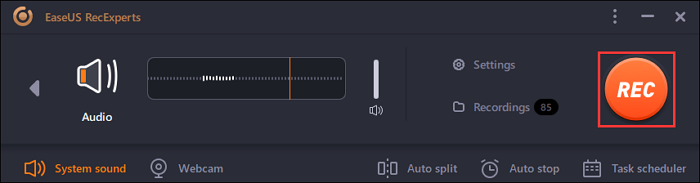
在录音过程中,您可以灵活地暂停、继续、停止录音。
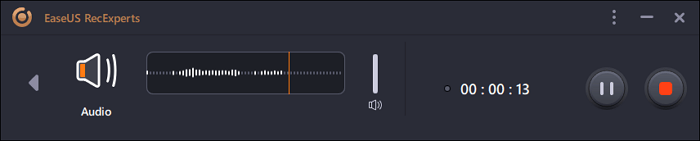
步骤4。完成后,您可以在“录音”中找到录音。
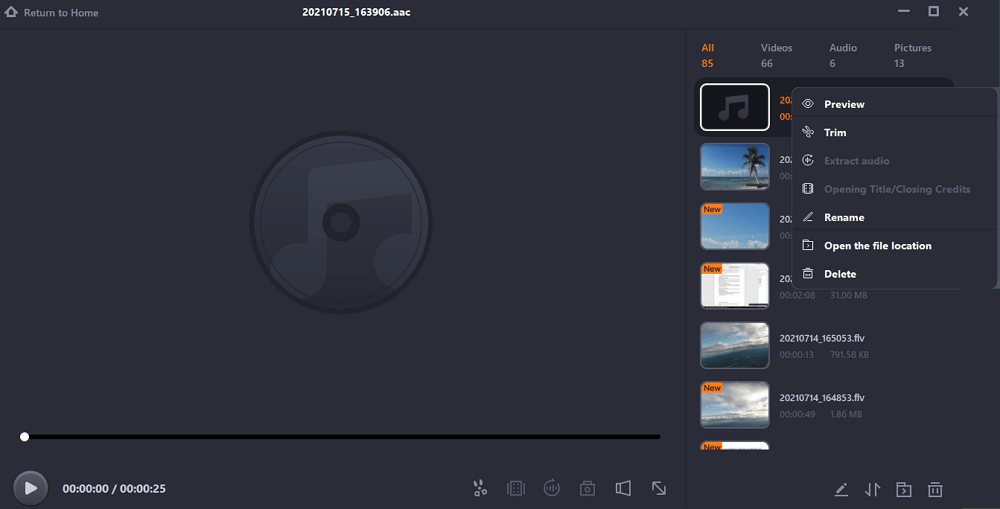
2.Audacity - Windows / macOS / Linux
如果您想在Windows 10、macOS或Linux计算机上录制内部声音,可以尝试Audacity。它是一款声音编辑软件,以开源和跨平台兼容性而闻名。它不仅是一个内置音频的屏幕记录器,也是一个可以专业使用的声音编辑软件。

优点:
- 免费的
- 轻量级和相对较小的程序大小
- 开源和社区支持,不断改进它
- 允许您转换音乐磁带,并将它们保存到CD上的MP3
- 允许用户使用不同的声音文件和复制,剪切,混合,或嫁接在一起
缺点:
- 有些方面更复杂,对用户不友好
- 该程序的混合能力有限
3.免费录音机- Windows/macOS
从名字上,你可以猜到这是一个免费的系统录音机。这是一个很棒的免费软件,可以让你录制由电脑或任何外部来源产生的声音。你可以从YouTube上录制音频或者其他在线资源,稍后再听。你也可以记录Skype和WhatsApp对话,并把它们安全地保存在你的电脑上,作为与你亲爱的、可爱的人的美好回忆。

优点:
- 当使用Skype、谷歌Talk等程序时,记录VoIP电话或网络电话对话。
- 预设质量的高效记录
- 增强录音和音频文件
- 允许用户录制流媒体音频广播,会议,VoIP电话,Skype等。
缺点:
- 包含广告
- 与其他付费软件相比,并不那么顺畅
4.音频捕获- macOS
AudFree Audio Capture是一个系统声音记录器,可以记录所有类型的声音播放通过任何Mac应用程序,包括iTunes, QT, Safari, Chrome, VLC,和任何其他本地或网络媒体播放器。这是一个很好的解决方案流式音频记录以及保留无损质量和ID3标签的直播、在线收音机等。
由于它是基于向导的软件,因此不需要任何高级配置就可以使该应用程序工作。

优点:
- 受信任和可靠的软件
- 点击几下,超级简单的录音
- 物有所值
- 有效的音频捕获工具
缺点:
- 类似的软件是免费的
- 如果一个人不经常使用它,购买它是昂贵的
5.音频捕获- macOS
TunesKit Audio Capture是一个免费的Mac内部音频记录器,可以记录任何你想要的声音,只需点击一下,无论声音来自内部或外部。你还可以录制苹果音乐、Spotify等流媒体音乐,以及其他一些音频类型,包括广播、电台、游戏音乐等。
使用这个软件,你还可以从Mac上播放的任何格式的视频文件中提取音轨。这个软件还可以根据你的意愿通过合并或修剪剪辑来编辑音频记录。

优点:
- 它保持无损质量和ID3标签
- 记录屏幕和网络摄像头同时
- 从视频文件中提取音轨
- 它将录制的音频转换为MP3, WAV, AAC, FLAC等。
缺点:
- 当前版本有一些小bug
- 它包含广告
- 定期更新是必须的
6.QuickTime播放器- macOS
QuickTime Player是Mac用户的另一个完全免费的内部音频记录器。您可以使用QuickTime Player(版本10)播放、录制、编辑和共享音频和视频文件。它是由Mac制作的一个可扩展的多媒体大纲欧宝体育投注网站作品,甚至可以处理数字视频、图片声音、全景图像和交互的不同组织。
此外,它是一个优秀的电影软件观看者,使用最新的流媒体技术访问互联网上的即时内容。

优点:
- 支持一个小而吸引人的界面
- 智能和各种注释使用
- 捕捉屏幕上的一切
- 一键上传您的快照到我们的存储
缺点:
- 录制和编辑功能有限
- 它在你小小的Mac存储空间中占据了更大的空间
7.Mobizen屏幕记录器- Android
它是一个内部音频屏幕记录器,记录系统音频与屏幕为Android用户。这个应用程序有很多必要的工具。当你启动这个应用程序并打开它,你会得到一个选项,选择你想要记录内部或外部音频,而屏幕记录是在。你也可以选择内部录音,仅此而已。

优点:
- 这个应用程序是免费的
- 它可以记录一个全高清的清晰屏幕
- 它允许用户只记录内部声音
- 各种视频编辑功能,包括修剪,剪切,添加图像等。
- 允许您录制更长的视频,而不用担心存储空间
缺点:
- 由于是免费的,这款应用包含广告
- 这只适用于Android系统
8.AZ屏幕记录器-用于Android
AZ屏幕记录器是另一个屏幕和音频记录器,不根植于Android用户。你可以从谷歌免费下载。安装后,启动应用程序,并启用录音选项,这个应用程序将不会录音,直到您启用该选项。
如果您使用此应用程序录制内部声音,请确保您录制的房间是完全安静的,因为您将使用的麦克风既可以接收外部声音,也可以接收内部声音。

优点:
- 它不要求根访问权限
- 没有时间限制,也没有水印
- 浮动小部件总是停留在顶部,可以让您在任何屏幕上的准确时刻抓拍
- 同时录制音频和屏幕
缺点:
- 该程序的混合能力有限
- 如果你在录制后不保存视频,它会被永久删除
9.ADV屏幕记录器- Android
ADV屏幕记录器是另一个内置音频的Android屏幕记录器。有了这个应用程序,你可以轻松捕捉来自你的智能手机的声音,而不需要root。
此外,这个内部音频应用程序可以让您记录屏幕,系统声音,麦克风,或两者同时高质量。它还提供了选项,以改变分辨率,比特率,帧率和编辑基本工具的录音。

优点:
- 提供编辑工具
- 设置您的文本和横幅与完全定制
- 录音时使用前置或后置摄像头
缺点:
- 包含广告
10.屏幕记录器-用于Android
Screen Recorder是另一个Android内部录音应用程序。这个应用程序为你提供了很多选择,比如录制视频、截屏、同时捕捉摄像头和屏幕等。
使用它,你可以在录制屏幕时通过麦克风捕捉自己的声音,这对制作教程很有帮助。录制后,它支持将录制的视频保存到SD卡或任何你想要的位置。

优点:
- 提供日夜主题
- 支持多种语言
- 用一些基本的编辑工具构建
缺点:
- 它没有浮动控制按钮
11.光轮截图和屏幕视频记录器-在线
说到在PC上录音,人们总是想到屏幕录音软件。事实上,一个Chrome扩展也可以做到这一点。这里我们为您提供光轮截图&屏幕录像机。有了这个简单的编辑工具,您可以专注于记录内部音频与一个简单的点击。这个扩展非常灵活。让我们在下面看到更多关于它的信息。

优点:
- 编辑可以直接在浏览器中完成
- 在录制过程中滚动不会中断录制
- 内置倒计时会提醒你的记录
缺点:
- 仅供Chrome和Firefox用户访问
12.Screencastify -在线
Screencastify是另一个我们想介绍给你的在线屏幕记录器。它能够录制教程、课程或其他类型的视频。这个扩展提供了一个清晰的屏幕记录功能。在设备上录制音频的步骤非常简单,只需点击一个按钮,这对于较小的项目来说非常有效。下面让我们看看它的优缺点。

优点:
- 保存文件直接到YouTube或谷歌驱动器
- 非常友好,不需要学习技术
- 它与谷歌Chrome很好地工作
缺点:
- 录音时间不超过5分钟
13.Screencapture.com在线
screenapture.com为用户提供了一个在线屏幕记录器,可以记录麦克风,声音和网络摄像头。它还支持添加或删除水印或从录制的视频。在线版本是优秀的工作仅捕捉。但是,如果你需要为你的录音做更多的工作,比如编辑视频,你就需要下载这个软件。

优点:
- 兼容Chrome、Firefox、Microsoft Edge和Opera
- 该工具记录您的设备和保存高清视频
- 不需要专业技能
缺点:
- 功能仅限于在线版本
底线
我们在这个页面上展示了10个最好的内部录音机,它们可以在PC或Android上完美运行。如果您需要捕获系统声音,您可以选择任何人来完成该任务。对于那些想要同时捕捉屏幕和音频的人来说,EaseUS RecExperts是一个很好的选择。它不仅能让你在Mac上录制内部音频或PC,但捕获屏幕与声音在简单的点击!
内部录音常见问题
如果你想获得更多关于内部音频录制软件的信息,这里有一些常见问题,可能会有帮助。
1.哪个屏幕记录器是最好的内部音频?
无论你是想在PC、Mac还是Android手机上录制系统声音,你都不能错过那些最好的内部音频录制应用程序。
PC/Mac/Android/Online的十大内部音频记录器:
- 1.EaseUS RecExperts -用于Windows/macOS
- 2.Audacity -用于Windows/macOS/Linux
- 3.免费的录音机- Windows/macOS
- 4.AudFree音频捕获- macOS
- 5.TunesKit音频捕获-用于macOS
- 6.QuickTime播放器- macOS
- 7.Mobizen屏幕记录器- Android
- 8.AZ屏幕记录器-用于Android
- 9.ADV屏幕记录器- Android
- 10.屏幕记录器-用于Android
- 11.光轮截图和屏幕视频记录器-在线
- 12.Screencastify -在线
- 13.Screencapture.com在线
2.如何在Mac上录制内部音频?
只要在MacBook上安装了EaseUS RecExperts,就可以直接在Mac上录制内部音频。按照以下步骤捕获系统声音。
步骤1。在你的Mac上启动EaseUS RecExpert,然后点击“音频”按钮。
步骤2。点击左下角的图标,选择合适的声源。
步骤3。点击“REC”按钮开始录音,当你想保存音频时,点击“停止录音”。
步骤4。然后,您可以使用内置的媒体播放器来查看您捕获的内部音频,并在需要时修剪文件。
3.如何录制内部音频?
你可以在Windows电脑上使用不同的应用程序来录制内部声音。首先,在您的设备上下载并安装EaseUS RecExperts。启动后,可以直接选择“音频”模式捕捉内部声音。这个软件提供了一些可选的声源。例如,可以将系统音频和麦克风分别录制,也可以同时录制。支持MP3、AAC、WAV等音频格式。
4.你能在Android上录制内部音频吗?
正如我们前面所讨论的,由于某种原因,谷歌将此功能限制为记录内部音频。但不知何故,Android的一些最新版本有这个功能,但它们不是很有用。录制的音频仍然非常嘈杂。
5.为什么谷歌不允许内部录音?
这背后有很多原因:一个是你的隐私,另一个是版权问题。人们不会下载音乐或任何其他音频,他们可能只是录制并使用它。但是,在最新版本的Android中,谷歌根据需要启用了该功能。
这个页面有用吗?

